Visionner le [MOOC sur les tableaux de bord](https://tube.grap.coop/videos/watch/99e8bc3f-8963-4833-acfd-954fff55e9f5).
### Sommaire : 1. Faire son top articles 2. Suivre les ventes d'un article en particulier 3. Comparer les ventes de plusieurs articles similaires pour voir ce qui se vend le mieux 4. Comparer les ventes sur 2 périodes équivalentes 5. Analyser les pertes 6. Ventes mensuelles par article 7. Ventes mensuelles par client 8. Ventes par client et par article 9. La part des produits achetés en circuit court dans son chiffre d'affaires ou ses achats 10. Lire le tableau de suivi de la clientèle 11. Connaître la part du bio dans son chiffre d'affaires 12. Analyser les ventes par jour de la semaine (si point de vente) #### 1. Faire son top / flop articles - Dans le tableau "Vente de produits", retirer le détail mensuel et type comptable grâce aux à gauche de "total" (lignes et colonnes) - Puis sélectionner via le  (en-tête de ligne) l'élément "Article" (on peut également choisir une catégorie pour faire des sections par type d'article). - Enfin cliquer sur une en-tête de colonne (total HT ou marge HT) pour ordonner (1 clic pour ordre croissant, 2 clics pour ordre décroissant).Il est recommandé d'encadrer la période d'analyse en faisant un filtre personnalisé sur la date pour obtenir un classement représentatif des articles actuellement en vente et d'une période d'activité récente.
On ne peut pas faire de filtre sur un montant de Total HT ou marge HT car Odoo effectue le filtre ligne par ligne, et non sur le sous-total, donc ça ne fonctionne pas comme souhaité !
la mesure "quantité" peut donner des éléments d'analyse mais elle n'est pas toujours la plus parlante car dedans sont mélangés les unités de mesure pièce et kilo. On peut faire 2 listes de top article : le vrac (filtrer sur unité de mesure = poids) et le reste (unité de mesure = unité / pièce).
#### 2. Zoom sur les ventes d'un article spécifique - Dans le tableau "Vente de produits", retirer le détail mensuel et type comptable grâce aux à gauche de "total" (lignes et colonnes) - Puis sélectionner via le  (en-tête de ligne) l'élément "Article" - Filtrer sur l'article souhaité : - 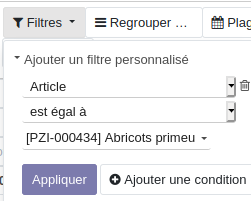 Borner la période de vente via la recherche avancée : - 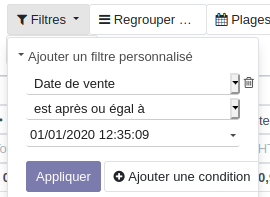 Faire apparaître la date de vente dans le tableau en cliquant sur le  #### 3. Comparer les ventes de plusieurs articles similaires pour voir ce qui se vend le mieux - Aller sur le tableau "Vente de produits", - Filtrer sur les articles à comparer (dans mon exemple, je veux comparer les bières vendues au bar) - 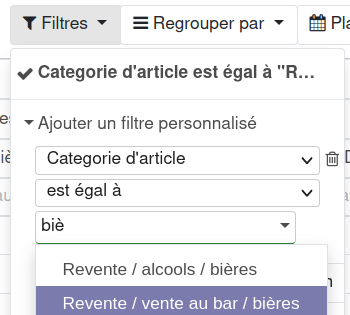 - Eclater le résultat cumulé par article : 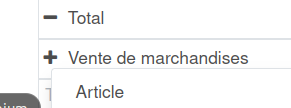 Pour visualiser le résultat sous forme de graphique : - Cliquer sur  en haut à droite - Aller dans "Regrouper par" et choisir "Date de vente": 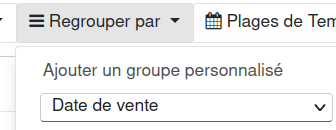 - Aller de nouveau dans "Regrouper par" et choisir "Article" [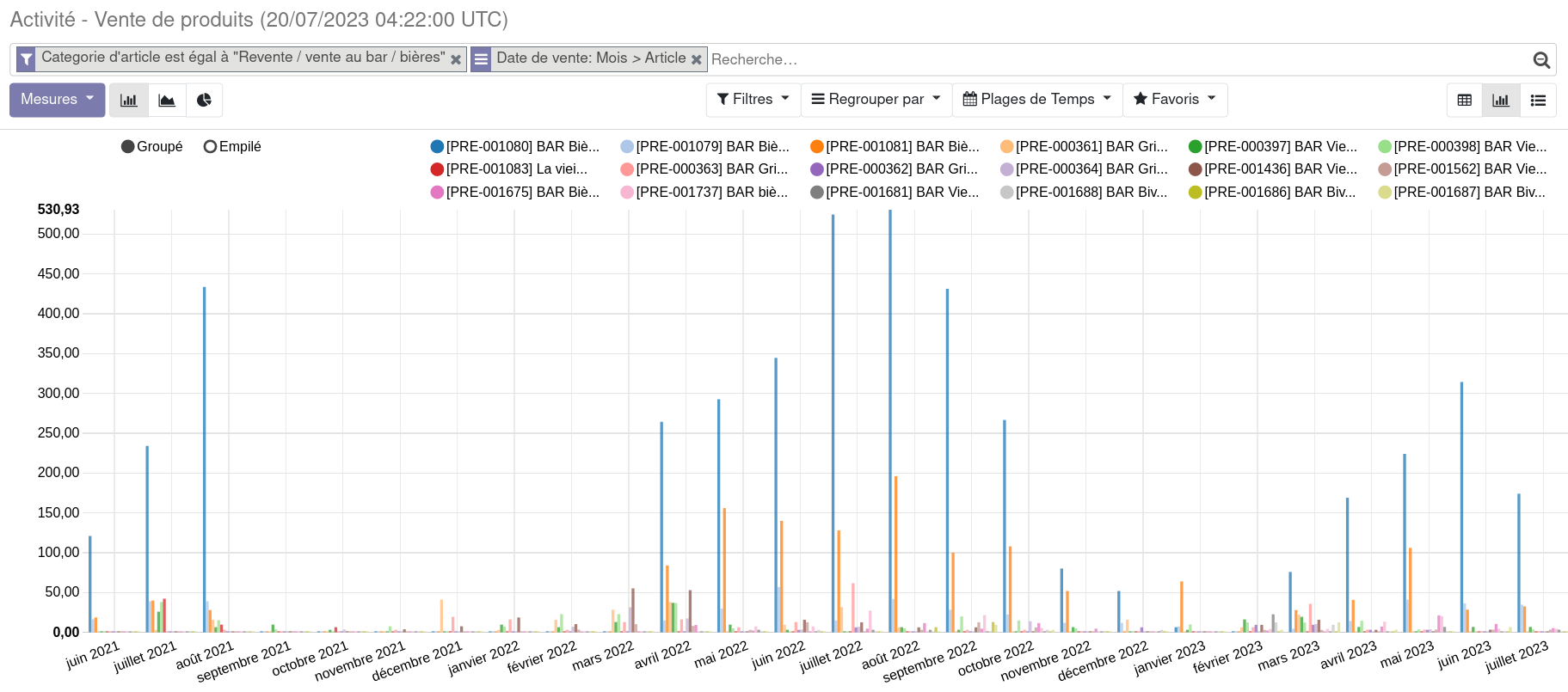](https://librairie.grap.coop/uploads/images/gallery/2023-07/mbYimage.png) - On peut ensuite décocher / recocher les articles un par un pour avoir du détail ou changer la sélection. - En passant la souris sur une partie de l'histogramme, on a le détail de l'article sélectionné et du chiffre d'affaires associé [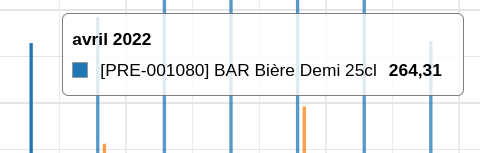](https://librairie.grap.coop/uploads/images/gallery/2023-07/zRnimage.png) #### 4. Comparer les ventes sur 2 périodes : exemple mois M-1 (échu) par rapport à mois M-2 - Aller sur le tableau "Vente de produits", - Dans 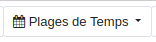, sélectionner les critères suivants : 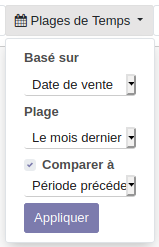 - Retirer le détail mensuel et type comptable grâce aux à gauche de "total" (lignes et colonnes), - Sélectionner via le  (en-tête de ligne) l'élément "Catégorie d'article intermédiaire" 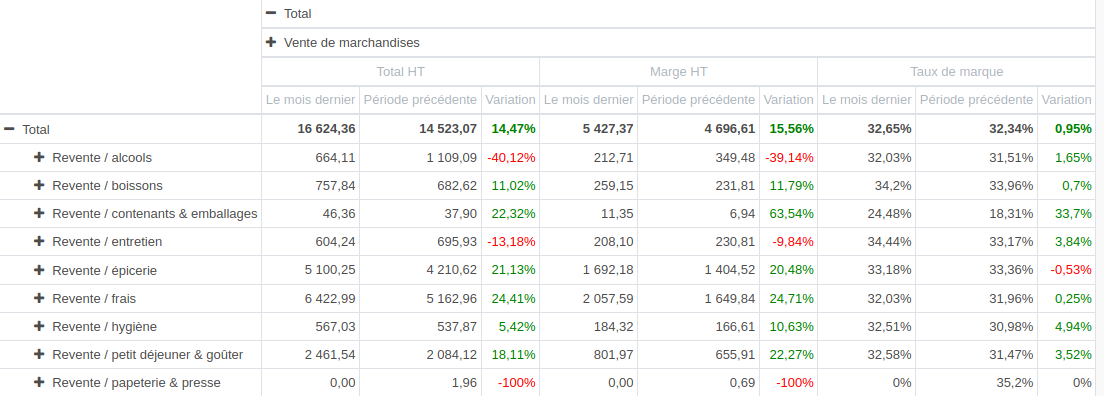 #### 5. Analyser les pertes L'objectif est de visualiser les pertes de matières premières, produits finis ou produits destinés à la revente tout au long de l'année. Le montant des pertes se basent sur la valeur du champs "**PdR HT**" (prix de revient hors taxes) de la la fiche produit. Il existe 2 types de pertes :| Les "pertes identifiées" | Les "démarques inconnues" |
| = celles que vous avez pu constater suite à une action de votre part et que vous avez saisi via les utilisations internes. (Voir [documentation](https://librairie.grap.coop/books/odoo-v12/page/sorties-de-stock---utilisation-interne-%28perte-entretien-d%C3%A9gustation%29)). Il s'agit principalement : - - de **pertes quotidiennes identifiées**, notamment sur les produits frais, lors que vous jetez vos fruits ou légumes abîmés, ou bien lors que vous constatez qu'une DLC d'un produit est dépassé. - de **petits accident quotidiens**, comme le fait qu'un sac de riz se déchire, que l'un d'entre vous renverse un produit par terre, etc... - de **pertes exceptionnelles**, comme lorsque vous avez une panne d'électricité et devez jeter toute la marchandise présente dans un frigo. | = les pertes dont l'origine n'est pas connue, calculées suite à un inventaire de votre part. Il peut s'agir de l['inventaire d'un seul produit](https://librairie.grap.coop/books/odoo-v12/page/inventaire-unitaire), d'un[ inventaire partiel](https://librairie.grap.coop/books/odoo-v12/page/inventaire-partiel), ou d'un[ inventaire complet](https://librairie.grap.coop/books/odoo-v12/page/inventaire-complet-%28avec-pr%C3%A9requis-odoo%29). Les différentes origines de la démarque inconnue sont : - - Les erreurs lors de **la saisie de l'achat** d'un produit - Les erreurs lors de **la saisie de la vente** d'un produit (vente par devis, ou vente en caisse). L'erreur la plus classique étant de vendre un produit à la place d'un autre. - **La fonte des produits**. Les fruits et légumes qui se vendent au poids ainsi que les fromages ont tendances à dessécher et perdre du poids. - Le vol |
Les données affichées ne tiennent compte que des pertes depuis le passage en version 8 de Odoo : le **8 Avril 2018**.
Il peut arriver qu'il y ait des **valeurs négatives**, sur le tableau. Cela arrive si vous "découvrez de la marchandise". (Erreur en votre faveur)
Parfois une erreur de saisie fausse les statistiques, auquel cas il faut retirer de la sélection le ou les produits qui induisent en erreur et produisent des chiffres incohérents (filtre personnalisé > article est différent de xxx). Dans l'exemple ci-dessous, une erreur sur les oeufs (due à une confusion sur l'unité de mesure) provoque une fausse perte de plus de 700 000 €. En écartant l'article oeuf de la recherche, on obtiendrait un résultat moins inquiétant ! 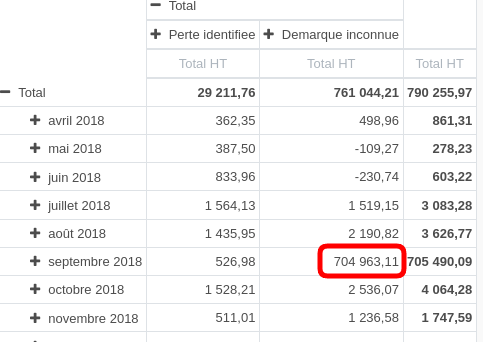
On peut ajouter du détail en sélectionnant dans les critères la **catégorie d'article** : 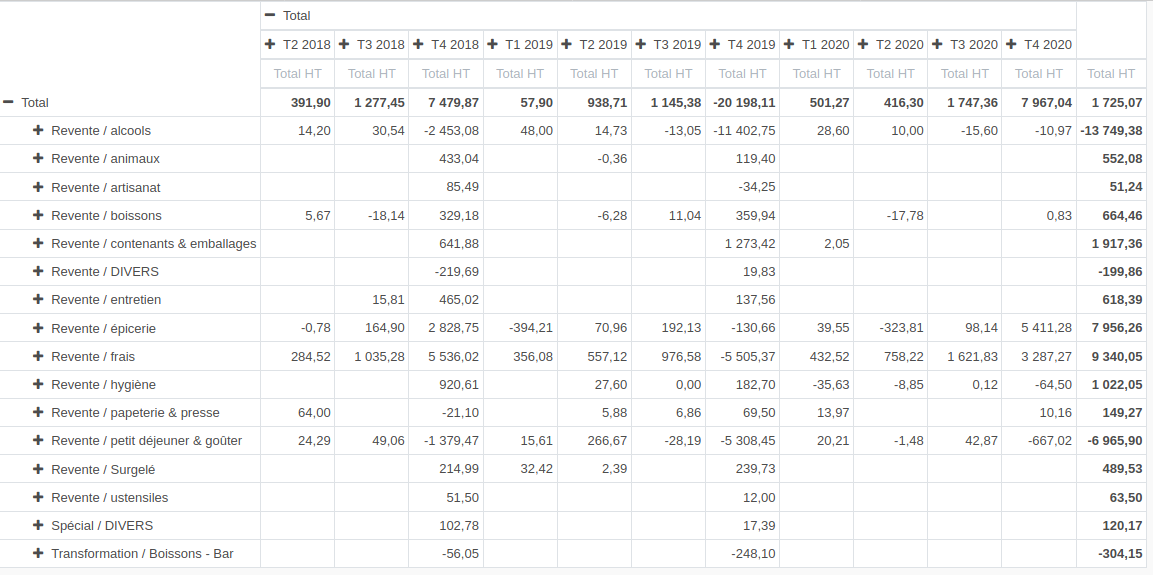 #### 6. Ventes par article et par mois - Dans le tableau "Vente de produits", retirer le détail mensuel et type comptable grâce aux à gauche de "total" (lignes et colonnes) - Puis sélectionner via le  (en-tête de ligne) l'élément "Article" - et l'élément date de vente > Mois en tête de colonne #### 7. Ventes par client·e et par mois - Dans le tableau "Vente de produits", retirer le détail mensuel et type comptable grâce aux à gauche de "total" (lignes et colonnes) - Puis sélectionner via le  (en-tête de ligne) l'élément "Client" - et l'élément "date de vente > Mois" en tête de colonne #### 8. Ventes par client·e et par article - Aller dans le tableau "Ventes de produits" - Faire éventuellement un filtre sur la période via 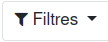 ou  - Retirer le détail mensuel et type comptable grâce aux à gauche de "total" (lignes et colonnes) - Puis sélectionner via le  (en-tête de ligne) l'élément "Client" - et l'élément "Article" en tête de colonne #### 9. La part des articles achetés en circuit court dans mon chiffre d'affairesPré-requis : avoir complété le champ "circuit de distribution" dans les fiches contact de chacun des fournisseurs.
Pour ce cas de figure on va faire appel aux filtres avancés. Il est très rare d'y avoir recours. Ils fonctionnent un peu comme des poupées russes : on va chercher à partir d'un élément principal (ex : article / fournisseur, etc.) puis un élément secondaire (ex : circuit de distribution) à l'intérieur. 1. Je vais dans **Tableaux de bord >> Rapports SQL >> Activité - Vente de produits** 2. je vais dans Filtres > Filtre avancé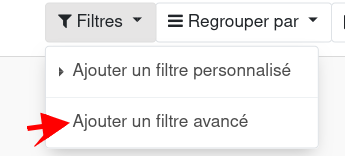 3. Puis je vais chercher 1. L'élément principal = fournisseurs, et dans ce domaine, l'élément secondaire = circuit de distribution, et dans ce domaine, ce qui répond à la formule circuit de distribution = circuit court : 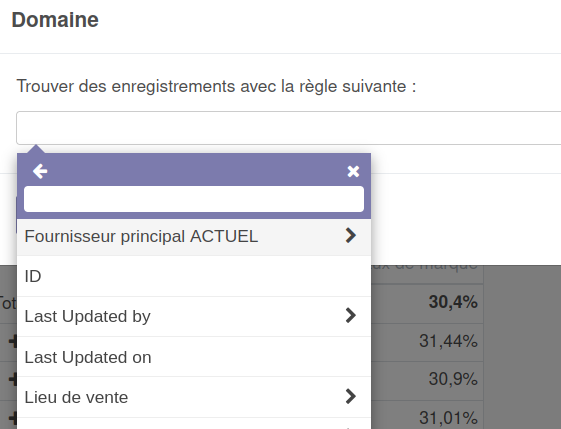 =>  => [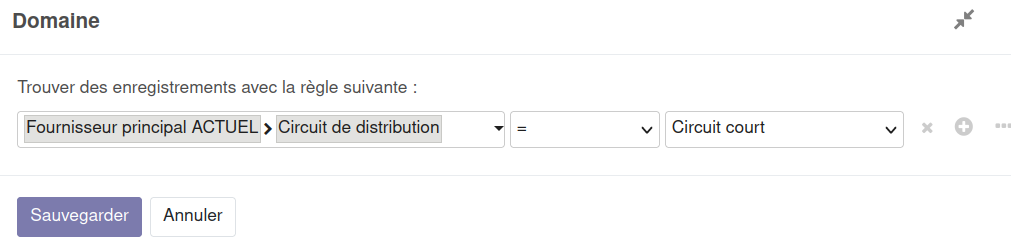](https://librairie.grap.coop/uploads/images/gallery/2023-12/p5fimage.png) Je peux ensuite prendre le chiffre obtenu et le comparer (dans un 2nd temps, il n'existe pas de tableau où mêler les 2 recherches, mais on peut toujours faire figurer les 2 dans le [tableau de bord personnalisé](https://librairie.grap.coop/books/odoo-v12/page/creer-son-tableau-de-bord-personnalise)) avec mon chiffre d'affaires total.Pour analyser la part des circuits court dans les achats de la structure, suivre les mêmes étapes, mais dans le rapport Activité - achats de produits.
#### 10. Lire le tableau de bord de suivi de la clientèle  Ce tableau permet d'améliorer son suivi client et notamment permettre de savoir quel.le client.e régulier.e (plutôt client.e pro) n'a pas commandé depuis un certain temps, dans l'idée d'une relance à faire.*Colonne état de la période sans facture : Pas en retard => tout va bien! / 0 -> 1 mois => C'est presque normal! / 1 -> 3 mois => On relance / 3 -> 6 mois => On relance et on se demande s'ils ne sont pas passer par la concurrence!*
Deux biais dans cet outil qui ne mérite que d'avoir votre retour pour être amélioré: - Les clients non réguliers et qui ont commandé une fois en 2019, deux fois en 2023 : le suivi est un peu faussé. - - Les clients avec une récurrence de commande de 1 an par rapport à ceux qui ont une récurrence de commande de 1 mois => le retard de commande de 1 mois n'aura pas la même valeur pour ces deux clients. [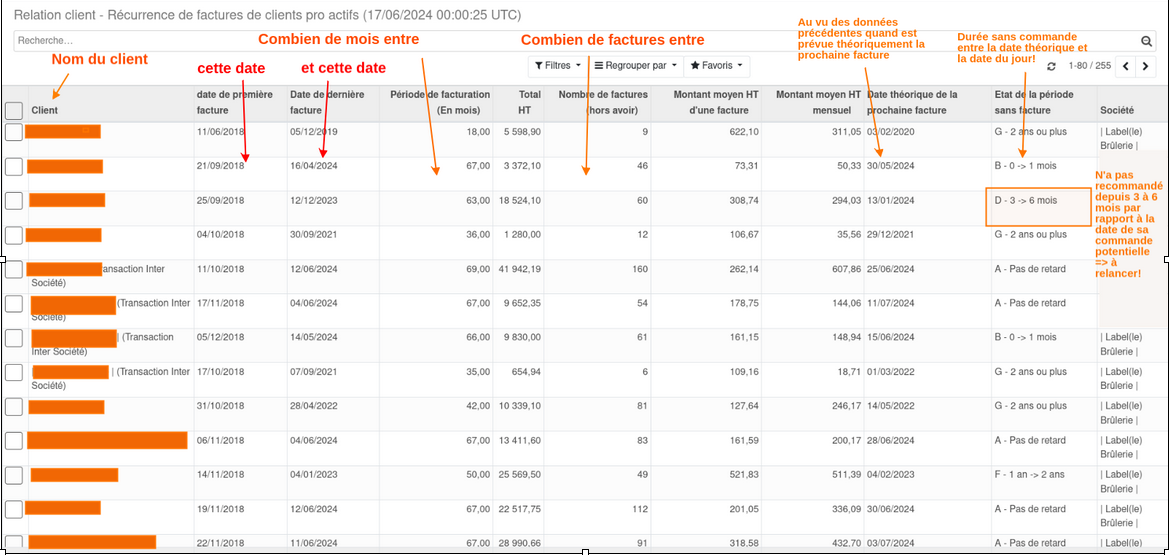](https://librairie.grap.coop/uploads/images/gallery/2024-06/xEximage.png) #### 11. Connaître la part du bio dans son chiffre d'affairesPré-requis : il faut bien avoir complété les labels de tous les articles vendus, pour que le champ "catégorie biologique" se soit complété. Pour vérifier, aller dans ***Articles > Vues éditables en ligne > Articles (Alimentaire)***.
1. Aller dans Tableaux de bord > Rapports SQL > Ventes de produits 2. Aller sur Filtre > 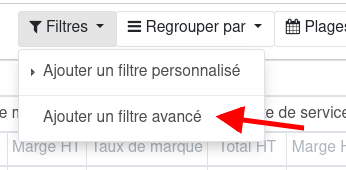 3. Dans le 1er menu déroulant, chercher successivement "Articles", "Labels" et "Catégorie biologique", et configurer comme suit :  4. Vous obtenez le chiffre d'affaires en bio. A comparer ensuite avec le chiffre d'affaires total pour obtenir la part de bio sur les ventes totales. #### 12. Analyser les ventes par jour de la semaine (si point de vente) 1. Aller dans Tableaux de bord > Rapports SQL > PdV - Activité par HEURE et par JOUR de la semaine 2. Filtrer sur une période récente, allant d'un lundi à un dimanche (pour ne pas biaiser l'analyse, il faut avoir autant de lundis, que de mardis, etc.) : vous obtenez un rapport chiffré du nombre de ventes par heures et jours, le chiffre d'affaires et panier moyen associés 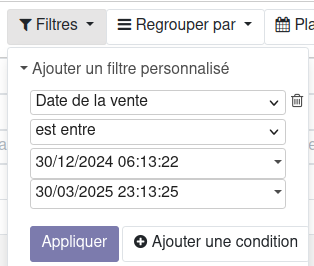 3. Pour passer sur une vue graphique, cliquer sur en haut à droite, puis aller successivement sur **Regrouper par > Ajouter un grouper personnalisé > Heure de la vente** et **Regrouper par > Ajouter un groupe personnalisé > jour de la vente** : 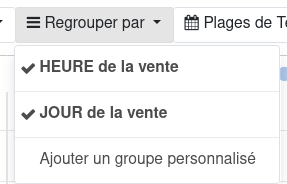 4. Enfin, choisir un affichage de courbes (en haut à gauche) :  5. En passant la souris sur des points de la courbe, le chiffre associé s'affiche : 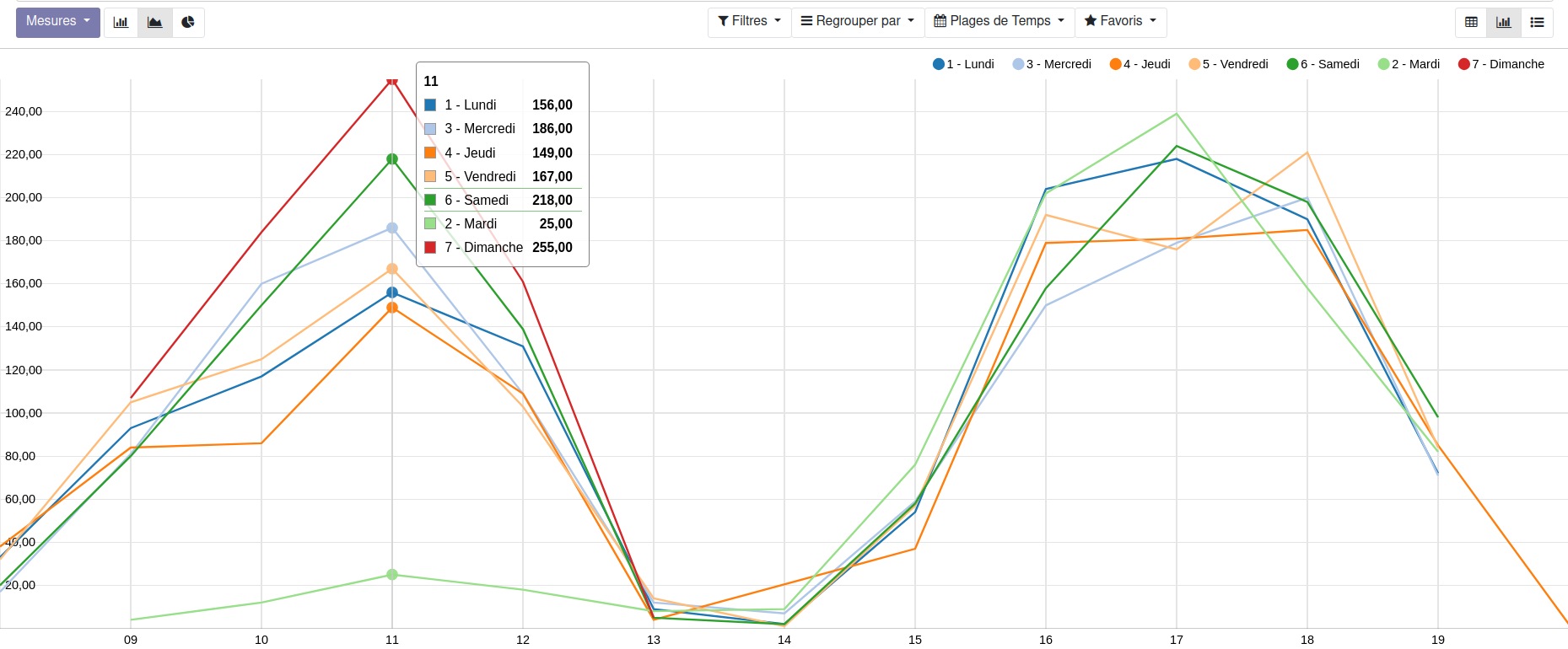On peut faire varier la mesure (ici nombre de ventes) selon ce que l'on veut pouvoir suivre, en allant sur le bouton "mesures" : 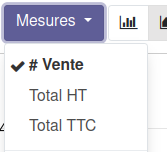
NB : on peut exporter le tableau, mais pas le graphique
Lecture : les ventes de l'heure 9 correspondent aux ventes entre 9h et 9h59
Dans la vue graphique, on peut décocher les jours de la semaine qui ne nous intéressent pas pour se concentrer sur ceux ou celui de notre choix : 